Çdo imazh me ndihmën e Photoshop mund të bëhet baza e një kolazh interesant - mjafton ta përpunoni duke përdorur këtë redaktues grafik. Ju mund të shtoni detaje të reja në imazh ose të fshini ato ekzistuese, të ndryshoni ndriçimin dhe gamën e ngjyrave. Mundësi të mëdha sigurohen nga mjetet e transformimit, përfshirë rotacionin. Si e rrotulloni një shtresë në Photoshop?
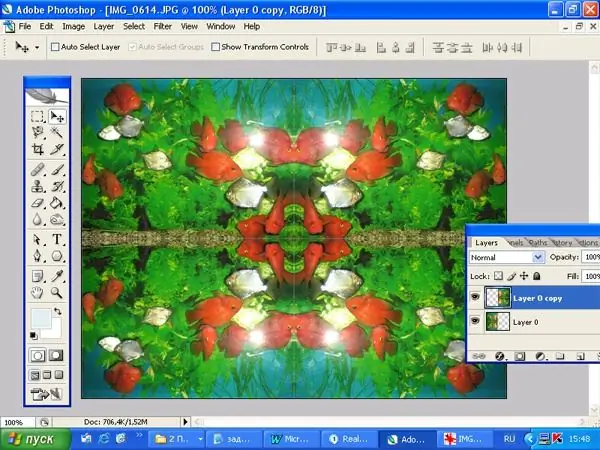
E nevojshme
redaktor grafik Adobe Photoshop
Udhëzimet
Hapi 1
Hapni imazhin. Nëse një kështjellë është vizatuar në një shtresë, kjo do të thotë që ju duhet ta zhbllokoni atë në mënyrë që të aplikoni ndonjë veprim mbi të. Klikoni dy herë në shtresë dhe riemërtoni atë.
Hapi 2
Shtë më mirë të bëni ndonjë ndryshim në një kopje të shtresës në mënyrë që imazhi kryesor të mos dëmtohet. Bëni një kopje të shtresës duke shtypur Ctrl + J. Tani mund të aplikoni çdo transformim në kopje. Për ta rrotulluar një shtresë, bëjeni aktive. Në menunë kryesore, zgjidhni artikullin Redakto, pastaj komandën Transformo. Zgjidhni opsionin e kërkuar nga lista. Komanda Rotate 180 do ta rrotullojë imazhin tuaj 180 gradë.
Hapi 3
Rotate 90 CW rrotullon shtresën 90 gradë në drejtim të akrepave të orës dhe Rotate 90 CCW rrotullohet 90 gradë në drejtim të akrepave të orës.
Hapi 4
Grupi tjetër përmban opsionet Flip Horizontal dhe Flip Vertical. Ata krijojnë një imazh pasqyrë të shtresës.
Hapi 5
Duke zbatuar opsionin Flip Vertical, do të merrni një imazh rrokullisës.
Hapi 6
Transformimi i Lirë renditet pranë komandës Transform. Pasi ta vendosni në shtresë, një kornizë drejtkëndëshe shfaqet rreth figurës me nyje në qoshe, në mes të anëve dhe në qendër. Duke tërhequr këto nyje, ju mund të ndryshoni madhësinë dhe pozicionin e shtresës.
Hapi 7
Për ta rrotulluar shtresën në një kënd arbitrar, lëvizni kursorin disa distancë nga nyja dhe prisni derisa të duket si një shigjetë gjysmë rrethore me dy koka. Duke lëvizur kursorin, ju rrotulloni shtresën.
Hapi 8
Klikoni me të djathtën në imazhin e përshtatur dhe do të shihni një menu që shfaqet me opsionet për komandën Transform. Ju mund të rrokullisni një shtresë para ose pasi të vendosni një transformim falas në të.
Hapi 9
Përveç kthesave, komandat e transformimit përmbajnë mundësi të tjera. Për shembull, mund të shtoni vetitë perspektive në një imazh. Për ta bërë këtë, zgjidhni opsionin Perspective nga menyja e kontekstit. Pamja e nyjeve do të ndryshojë. Përdorni miun për të kapur nyjën e këndit të poshtëm dhe tërhiqeni atë anash. Imazhi fiton thellësi dhe perspektivë - peshqit në sfond duken më të largët se në plan të parë.






